来源: 作者:闪电儿
本教程制作效果有点另类。画面元素杂乱,色彩变化较大。不过这种效果却有着独特的气质。让人感觉画面设计非常随意,没有太多的华丽色彩但却非常有个性。
原图

最终效果1
 最终效果2
最终效果2

1、我们新建立一个白色背景的文档,打开原图,然后使用钢笔工具把原图中的人物扣取出来。

1、我们新建立一个白色背景的文档,打开原图,然后使用钢笔工具把原图中的人物扣取出来。
 2、然后转变为选区。
2、然后转变为选区。
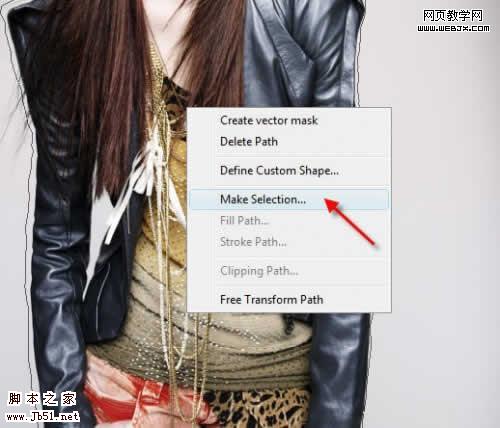
3、然后设置羽化。
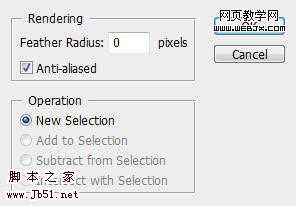
4、如果选区不合适,可以按Ctrl + Alt + R进行设置。
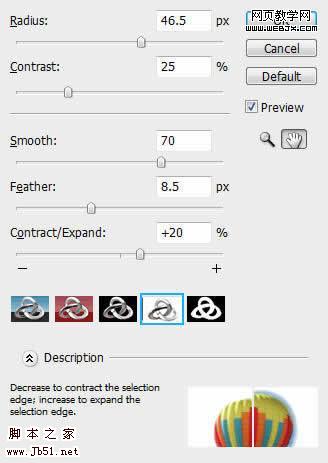
5、扣取出来之后,放到我们新建的文档里面,命名图层为model。放到合适的位置。
 6、复制两次图层,第一个复制的图层的模式都改为线性加深。
6、复制两次图层,第一个复制的图层的模式都改为线性加深。

7、然后创建蒙板,在蒙板制作如下选区,效果如下图。

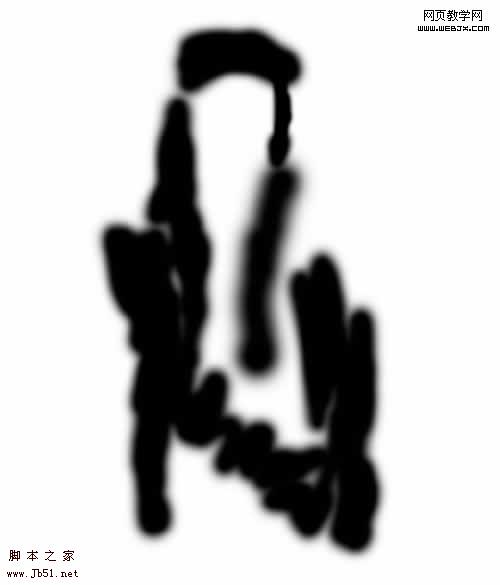
 8、第二个复制的图层模式改为滤色,同样制作一个蒙板。
8、第二个复制的图层模式改为滤色,同样制作一个蒙板。

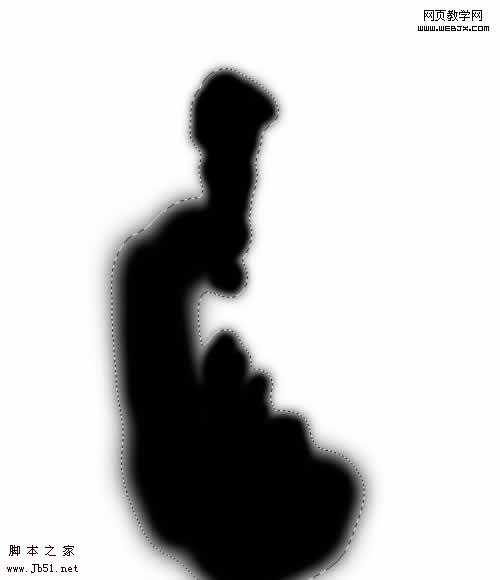
 9、新建立Black and White调整图层,设置如下。
9、新建立Black and White调整图层,设置如下。
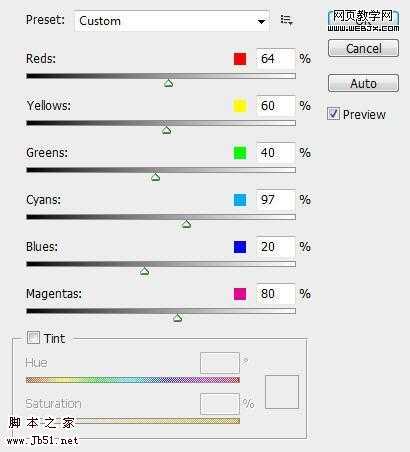
10、新建的调整图层上建立蒙板,然后制作选区。
 上一页12 下一页 阅读全文
上一页12 下一页 阅读全文
本教程制作效果有点另类。画面元素杂乱,色彩变化较大。不过这种效果却有着独特的气质。让人感觉画面设计非常随意,没有太多的华丽色彩但却非常有个性。
原图

最终效果1
 最终效果2
最终效果2 
1、我们新建立一个白色背景的文档,打开原图,然后使用钢笔工具把原图中的人物扣取出来。

1、我们新建立一个白色背景的文档,打开原图,然后使用钢笔工具把原图中的人物扣取出来。
 2、然后转变为选区。
2、然后转变为选区。 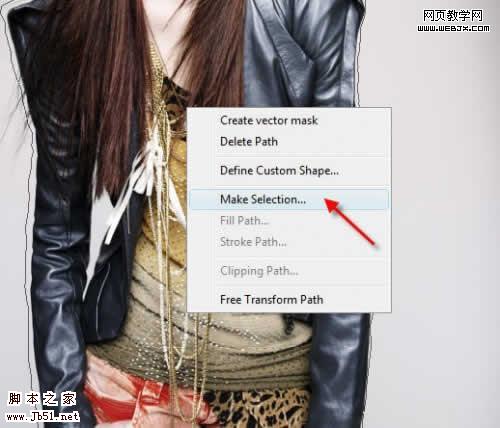
3、然后设置羽化。
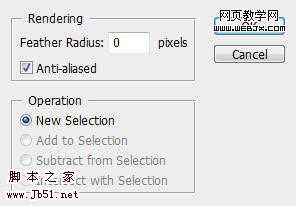
4、如果选区不合适,可以按Ctrl + Alt + R进行设置。
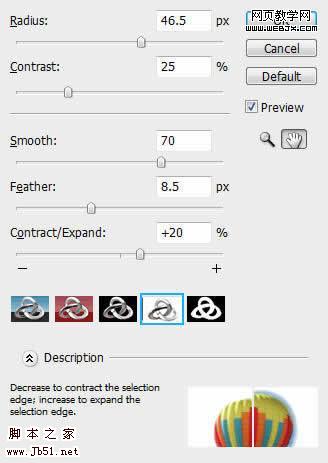
5、扣取出来之后,放到我们新建的文档里面,命名图层为model。放到合适的位置。
 6、复制两次图层,第一个复制的图层的模式都改为线性加深。
6、复制两次图层,第一个复制的图层的模式都改为线性加深。 
7、然后创建蒙板,在蒙板制作如下选区,效果如下图。

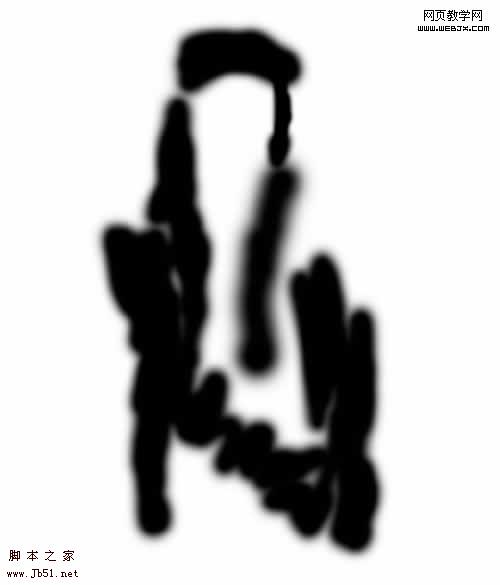
 8、第二个复制的图层模式改为滤色,同样制作一个蒙板。
8、第二个复制的图层模式改为滤色,同样制作一个蒙板。 
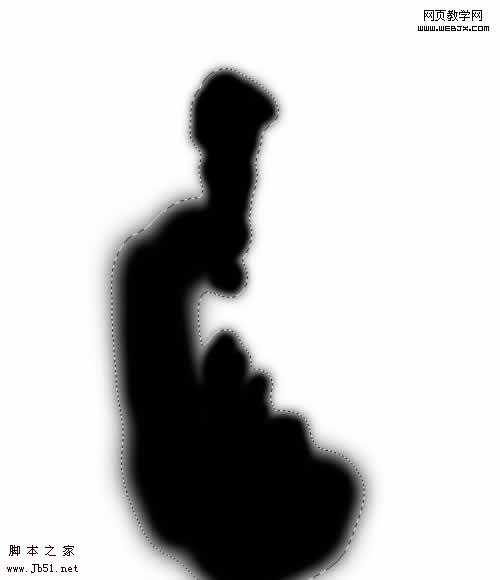
 9、新建立Black and White调整图层,设置如下。
9、新建立Black and White调整图层,设置如下。 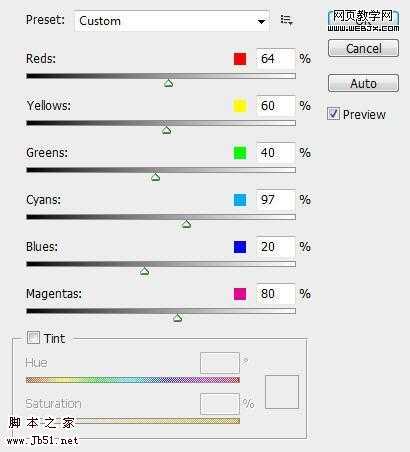
10、新建的调整图层上建立蒙板,然后制作选区。
 上一页12 下一页 阅读全文
上一页12 下一页 阅读全文
免责声明:本站文章均来自网站采集或用户投稿,网站不提供任何软件下载或自行开发的软件!
如有用户或公司发现本站内容信息存在侵权行为,请邮件告知! 858582#qq.com
暂无“Photoshop 颓废风格的人物插画效果”评论...
稳了!魔兽国服回归的3条重磅消息!官宣时间再确认!
昨天有一位朋友在大神群里分享,自己亚服账号被封号之后居然弹出了国服的封号信息对话框。
这里面让他访问的是一个国服的战网网址,com.cn和后面的zh都非常明白地表明这就是国服战网。
而他在复制这个网址并且进行登录之后,确实是网易的网址,也就是我们熟悉的停服之后国服发布的暴雪游戏产品运营到期开放退款的说明。这是一件比较奇怪的事情,因为以前都没有出现这样的情况,现在突然提示跳转到国服战网的网址,是不是说明了简体中文客户端已经开始进行更新了呢?
更新动态
2025年01月07日
2025年01月07日
- 小骆驼-《草原狼2(蓝光CD)》[原抓WAV+CUE]
- 群星《欢迎来到我身边 电影原声专辑》[320K/MP3][105.02MB]
- 群星《欢迎来到我身边 电影原声专辑》[FLAC/分轨][480.9MB]
- 雷婷《梦里蓝天HQⅡ》 2023头版限量编号低速原抓[WAV+CUE][463M]
- 群星《2024好听新歌42》AI调整音效【WAV分轨】
- 王思雨-《思念陪着鸿雁飞》WAV
- 王思雨《喜马拉雅HQ》头版限量编号[WAV+CUE]
- 李健《无时无刻》[WAV+CUE][590M]
- 陈奕迅《酝酿》[WAV分轨][502M]
- 卓依婷《化蝶》2CD[WAV+CUE][1.1G]
- 群星《吉他王(黑胶CD)》[WAV+CUE]
- 齐秦《穿乐(穿越)》[WAV+CUE]
- 发烧珍品《数位CD音响测试-动向效果(九)》【WAV+CUE】
- 邝美云《邝美云精装歌集》[DSF][1.6G]
- 吕方《爱一回伤一回》[WAV+CUE][454M]
